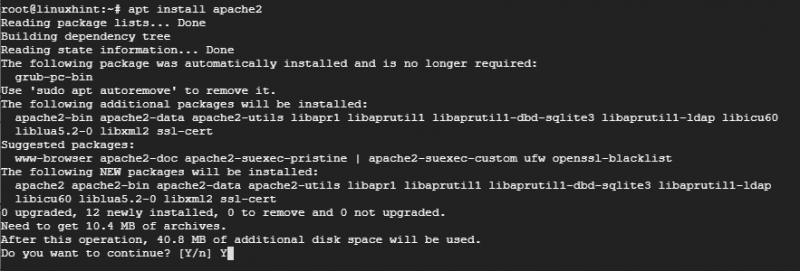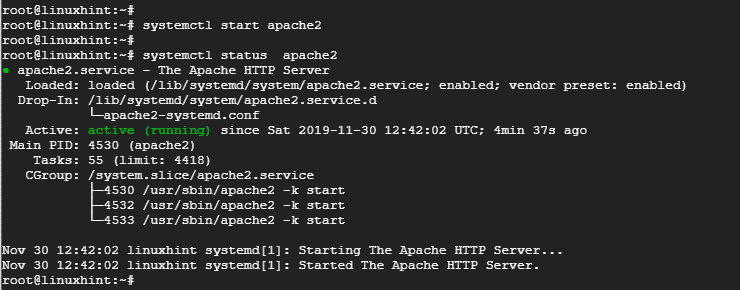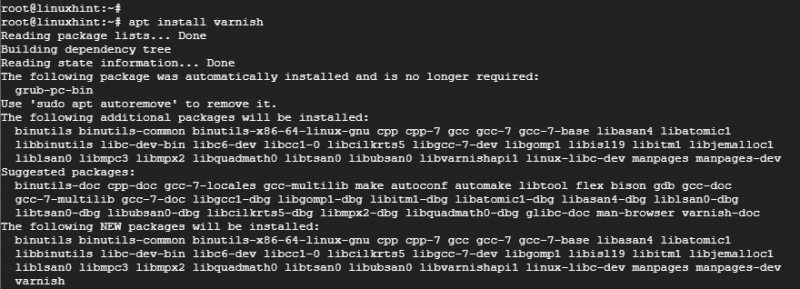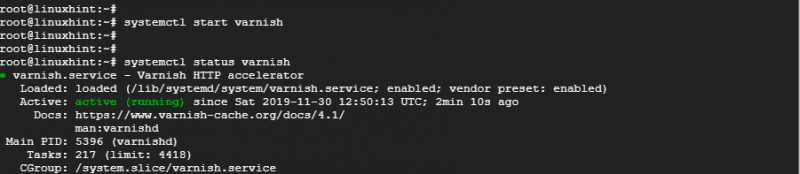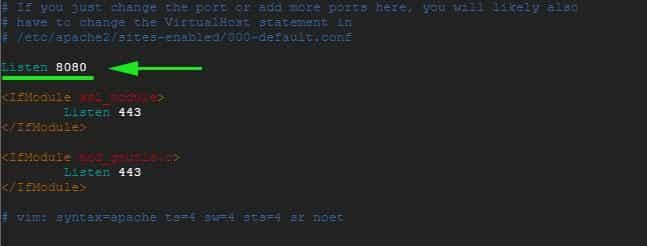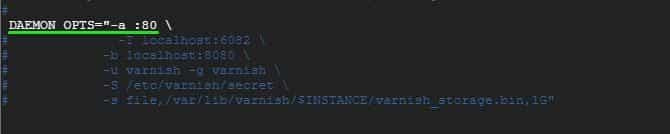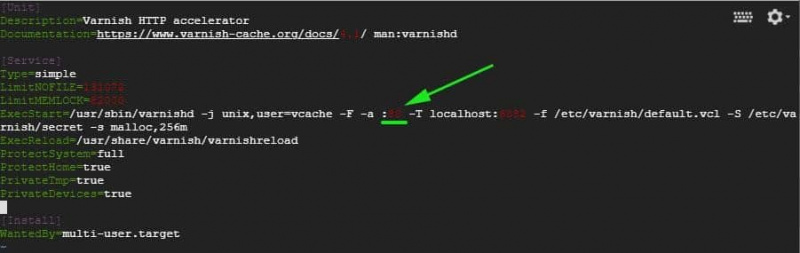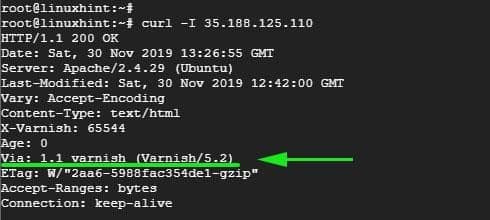Krok 1: Zaktualizuj system
Aby rozpocząć, zacznij od aktualizacji pakietów w systemie, aby upewnić się, że są aktualne. Aby to zrobić, uzyskaj dostęp do swojego serwera jako root i uruchom polecenie:
# trafna aktualizacja && trafna aktualizacjaKrok 2: Zainstaluj serwer WWW Apache
Ponieważ pamięć podręczna Varnish znajduje się przed serwerem WWW, będziemy musieli zainstalować serwer WWW Apache w celach demonstracyjnych.
Aby zainstalować Apache, uruchom polecenie:
# trafny zainstalować Apache2
Po zakończeniu instalacji serwera WWW Apache uruchom serwer WWW i sprawdź jego status za pomocą poniższych poleceń:
# systemctl uruchamia Apache2# status systemctl apache2
Powyższe dane wyjściowe potwierdzają, że serwer WWW Apache jest uruchomiony .
Krok 3: Zainstaluj Varnish HTTP Accelerator
Po zainstalowaniu serwera WWW Apache zainstaluj akcelerator HTTP Varnish, uruchamiając:
# trafny zainstalować lakier # lakier startowy systemctl# lakier statusu systemctl
Krok 4: Konfigurowanie Apache i Varnish HTTP Cache
Serwer WWW Apache nasłuchuje połączeń przychodzących na porcie HTTP 80. Jednak w naszej konfiguracji musimy wprowadzić kilka poprawek. Ponieważ Varnish będzie przekazywał żądania HTTP do serwera WWW Apache, skonfigurujemy Varnish Accelerator do nasłuchiwania na porcie 80, a następnie skonfigurujemy Apache do nasłuchiwania na porcie 8080.
Tak więc, aby skonfigurować Apache do nasłuchiwania portu 8080, otwórz plik konfiguracyjny, jak pokazano za pomocą
# dlatego / itp / Apache2 / porty.konfZapisz i zamknij plik konfiguracyjny.
W tej samej notatce zamierzamy wprowadzić zmiany w domyślnym pliku wirtualnego hosta Apache i skonfigurować go do nasłuchiwania portu 8080
# dlatego / itp / Apache2 / obsługujące witryny / 000-domyślna.konfZapisz i zamknij plik konfiguracyjny. Aby zmiany zaczęły obowiązywać, zrestartuj serwer WWW Apache
# systemctl zrestartuj Apache2W tym momencie, jeśli spróbujesz uzyskać dostęp do serwera WWW na porcie 80, pojawi się błąd z powodu zmian, które właśnie wprowadziliśmy. Można uzyskać do niego dostęp tylko przez port 8080, jak pokazano.
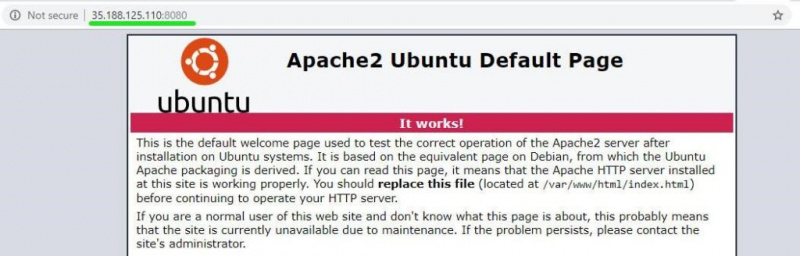
Krok 5: Konfigurowanie Varnish do nasłuchiwania na porcie 80
Musimy również skonfigurować Varnish, aby nasłuchiwał na porcie 80 w celu przekazywania żądań HTTP do serwera WWW. Wyeliminuje to również konieczność dodawania 8080 na końcu adresu URL podczas uzyskiwania dostępu do przeglądarki internetowej.
Uruchom preferowany edytor tekstu i otwórz plik /etc/default/lakier plik.
# dlatego / itp / domyślny / lakierPrzewiń i znajdź atrybut „ DAEMON_OPTS”. Pamiętaj, aby zmienić port z 6081 na port 80
Zapisz i zamknij edytor tekstu.
Jeśli sprawdzisz /etc/lakier/default.vcl plik, powinieneś otrzymać dane wyjściowe pokazane poniżej.
Na koniec musimy edytować plik /lib/systemd/system/lakier.service i zmodyfikuj port w ExecStart dyrektywę z portu 6081 na 80.
Zapisz i zamknij edytor tekstu.
Aby zmiany weszły w życie, musimy ponownie uruchomić serwery WWW Apache, ponownie załadować system i ponownie uruchomić Varnish w pokazanej kolejności
# systemctl zrestartuj Apache2# przeładowanie demona systemctl
# lakier do restartu systemuctl
Krok 6: Testowanie konfiguracji
Aby potwierdzić, że nasza konfiguracja jest dobra, użyj polecenia curl, jak pokazano:
# kędzior -I IP serweraUważaj na tę linię Przez: 1.1 lakier (Lakier/5.2) jak wskazano na wyjściu powyżej. To pokazuje, że Varnish działa zgodnie z oczekiwaniami.
Możesz teraz odwiedzić swój serwer WWW bez dołączania 8080 na końcu.
Wniosek
I tak konfigurujesz Varnish Cache do pracy z serwerem WWW Apache na Ubuntu 18.04. Twój serwer WWW powinien działać szybciej niż kiedykolwiek wcześniej dzięki superszybkiemu akceleratorowi HTTP Varnish, który będzie buforował często odwiedzane strony internetowe i obsługiwał je z imponującą prędkością!